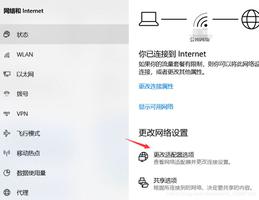vmware虚拟机安装centos7.3的教程图解
vmware准备

CentOS准备,这里下载的是CentOS 7.3 CentOS-7-x86_64-Everything-1611.iso
创建新的虚拟机
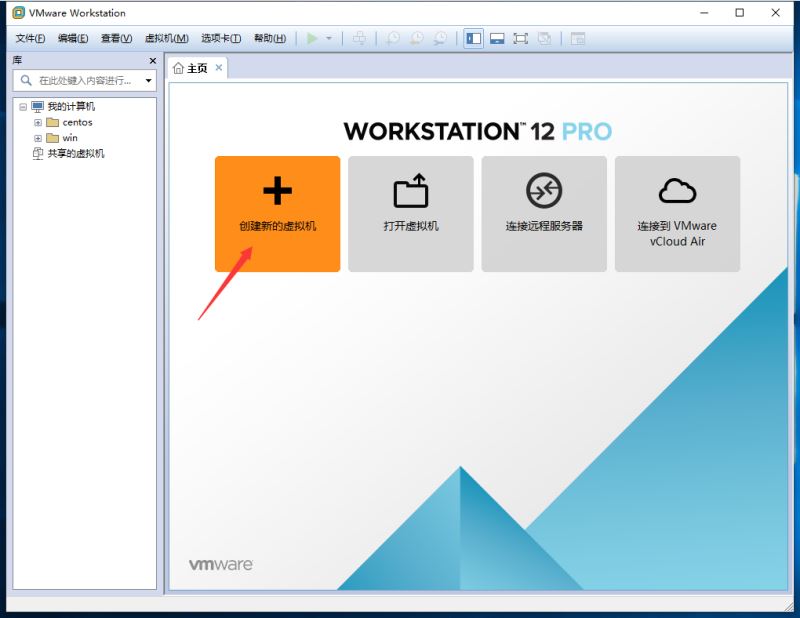
选择自定义安装
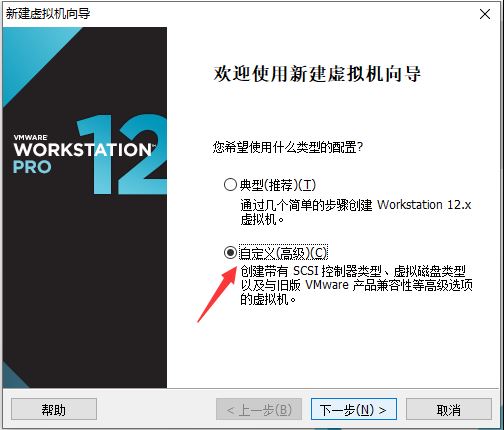
硬件兼容性默认最新的,不用动

选择稍后安装操作系统
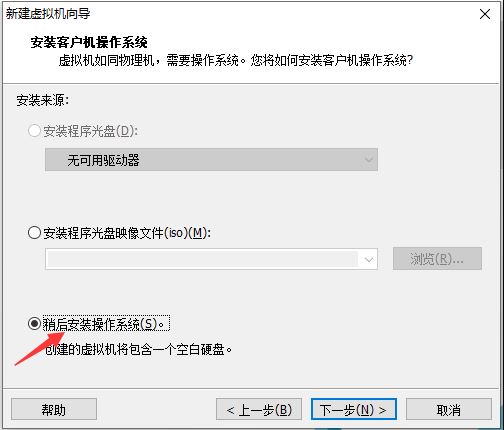
选择Linux CentOS64
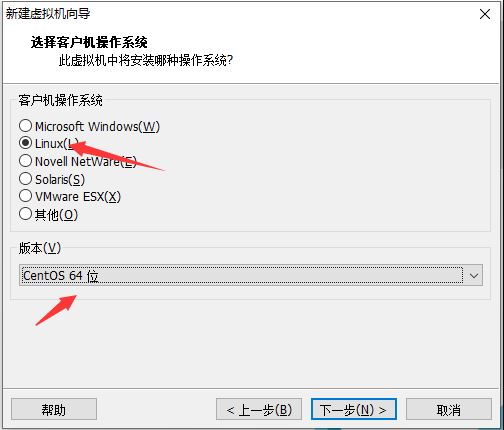
填写虚拟机实例名称并选择虚拟机存放位置(按自己的习惯、实际情况填写与选择)

分配处理器核心数(按自己需求来,后期可调整)
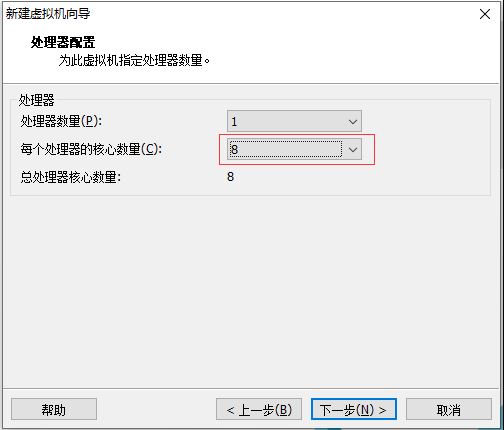
分配内存大小(按自己需求来,后期可调整)
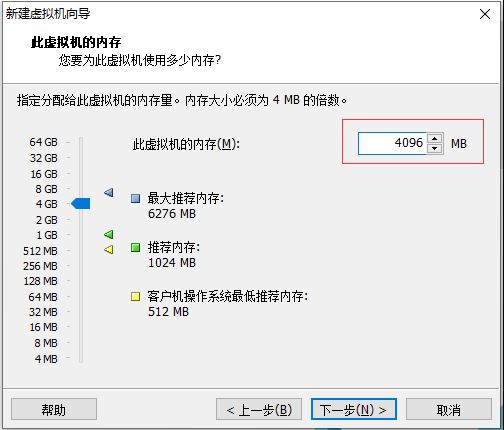
选择网络类型(常用NAT模式)
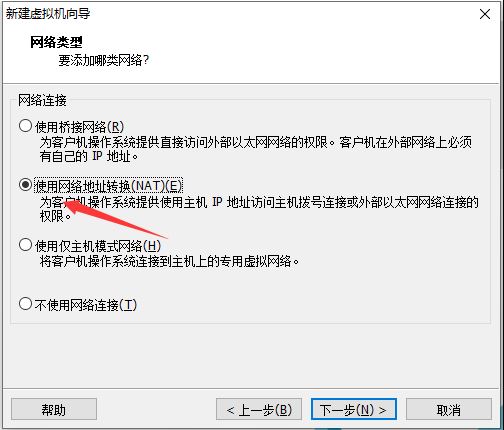
选择硬盘控制器、虚拟磁盘类型(按推荐来即可)
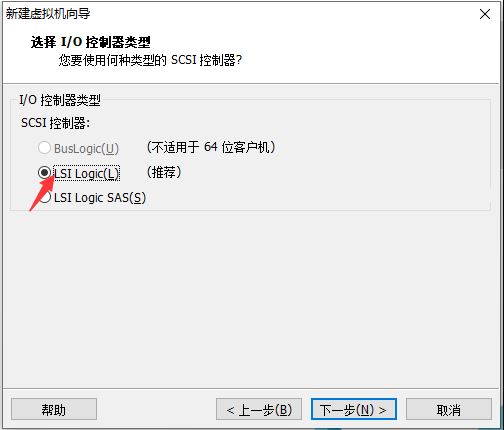
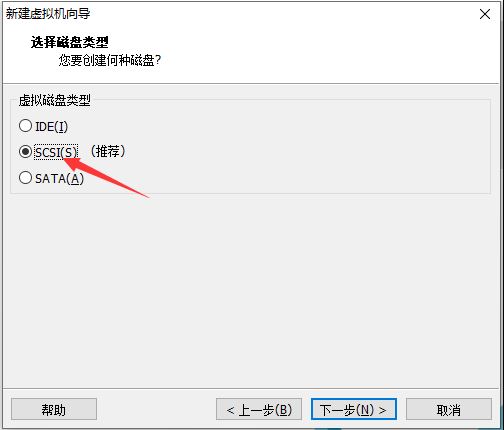
选择磁盘使用形式
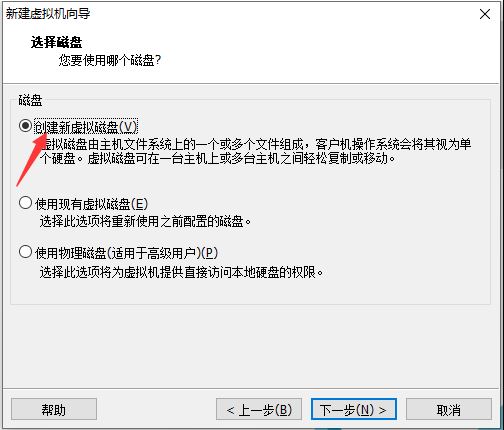
分配磁盘容量

指定磁盘文件(默认即可)
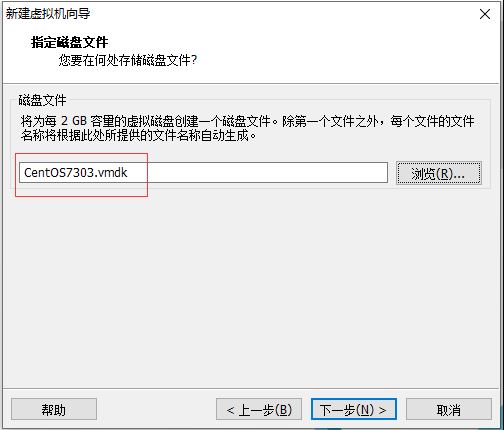
完成设置
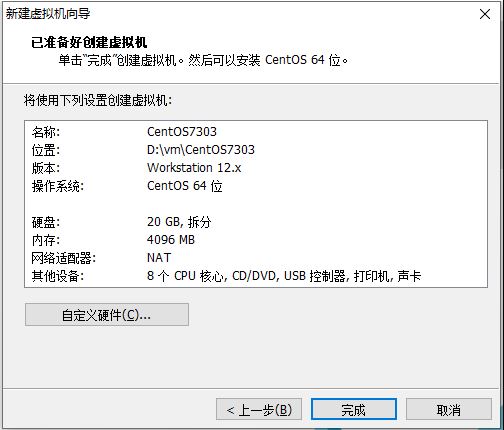
为虚拟机指定系统映像
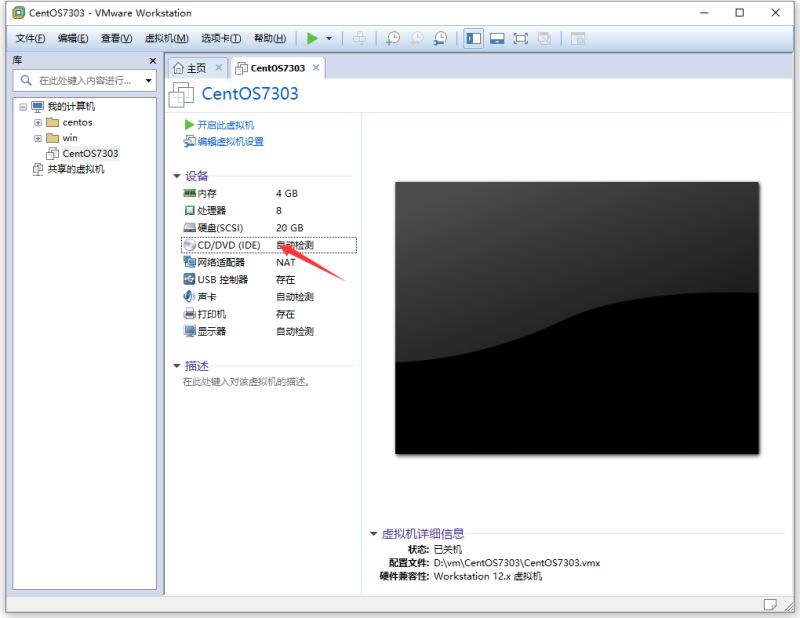
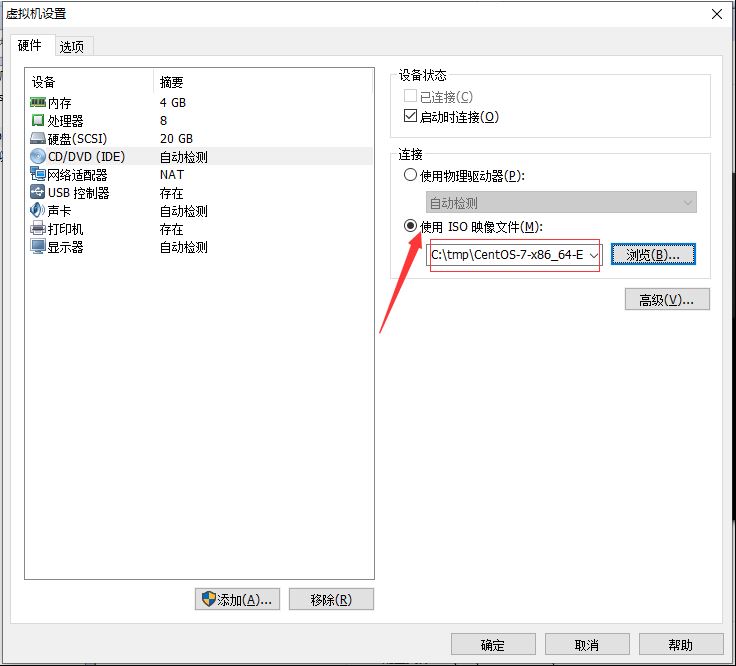
开启虚拟机
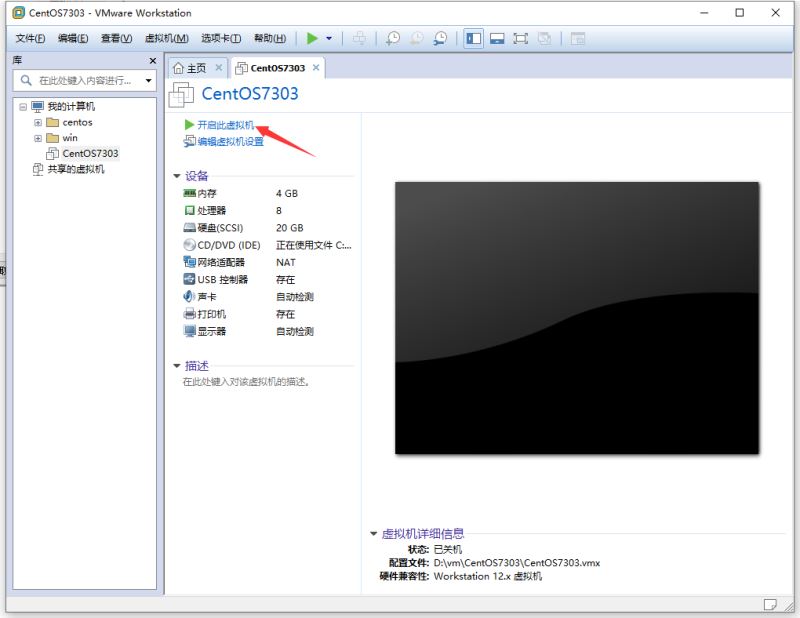
选择“Install CentOS Linux 7”安装选项
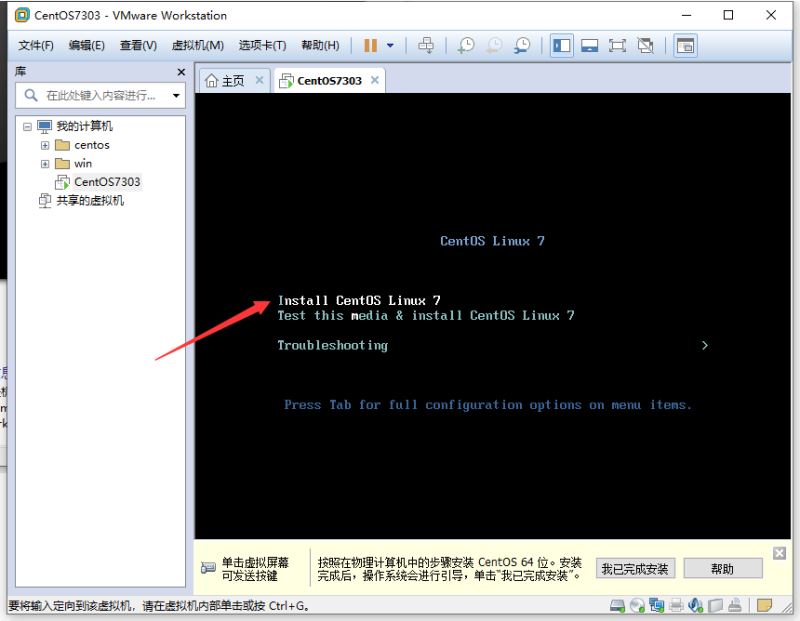
语言默认即可
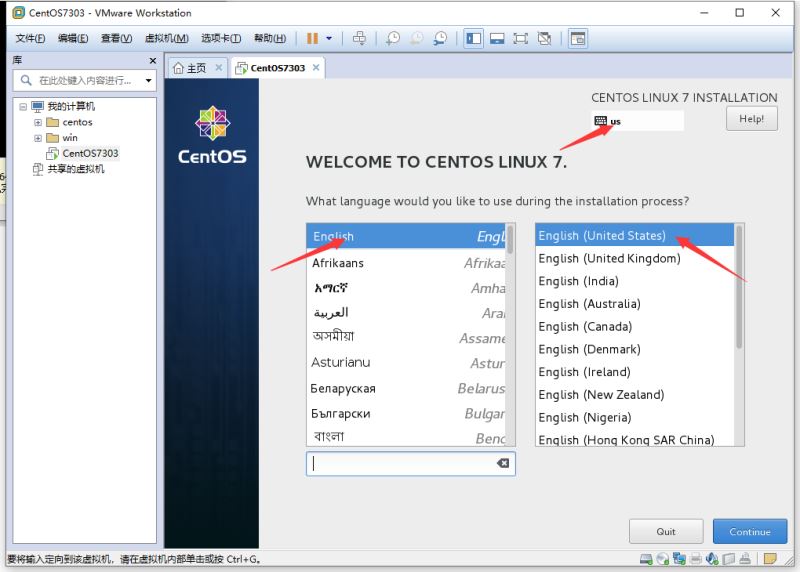
时区选择“上海”,可以调整时间,和本地保持一致

可以安装形式按需可选,可以选择Minimal Install最小化安装

设置root密码
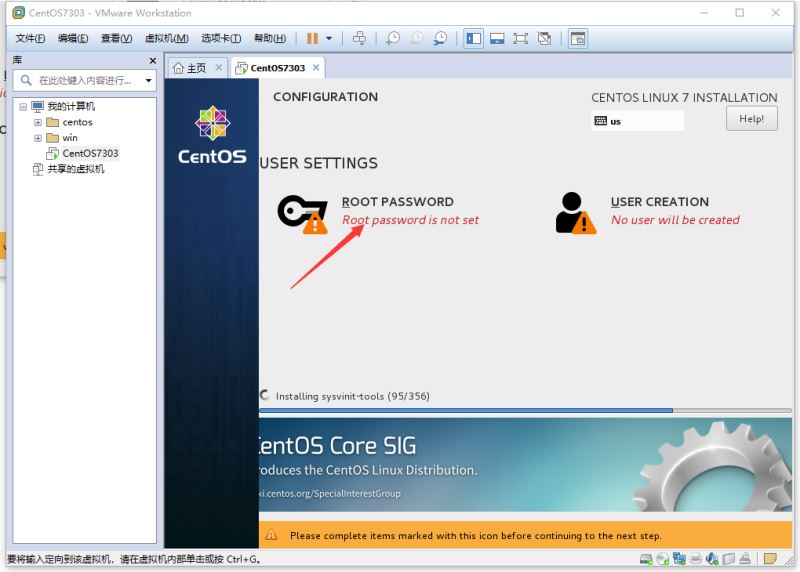
至此虚拟机已安装完成,重启后输入账号密码即可使用
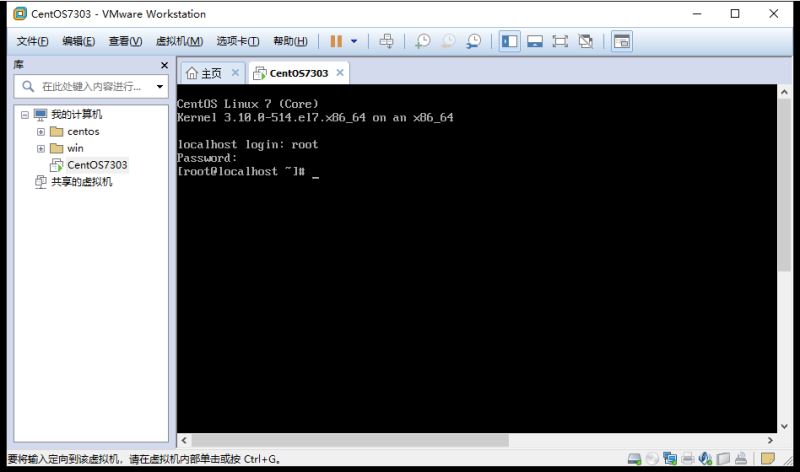
总结
以上所述是小编给大家介绍的vmwarecentos7" title="虚拟机安装centos7">虚拟机安装centos7.3的教程图解,希望对大家有所帮助,如果大家有任何疑问请给我留言,小编会及时回复大家的。在此也非常感谢大家对网站的支持!
如果你觉得本文对你有帮助,欢迎转载,烦请注明出处,谢谢!
以上是 vmware虚拟机安装centos7.3的教程图解 的全部内容, 来源链接: utcz.com/p/226393.html